Vous constaterez peut-être que certaines cellules de feuille de calcul ne peuvent prendre qu’une plage de valeurs particulière. Par exemple, une cellule de durée d’amortissement hypothécaire devrait probablement prendre des nombres entiers compris entre 15 et 35.
garantir une saisie correcte des données, vous pouvez définir des critères de validation des données qui spécifient la ou les valeurs autorisées. Vous pouvez travailler avec des nombres, des dates, des heures ou même une longueur de texte et définir des critères entre deux valeurs, égales à une valeur spécifique, etc. Vous pouvez également indiquer à l’utilisateur ce qu’il doit taper en ajoutant un message d’entrée qui apparaît lorsque l’utilisateur sélectionne la cellule.
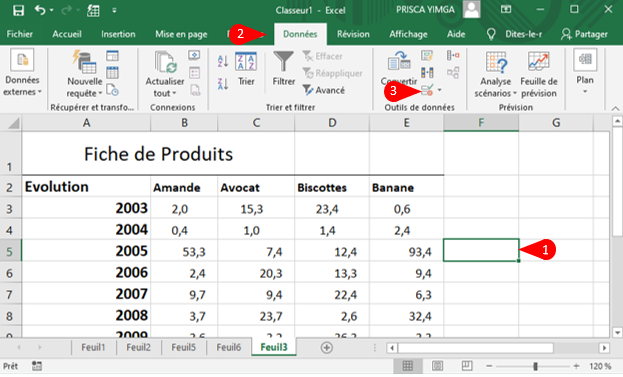
1 Cliquez sur la cellule que vous souhaitez restreindre.
2 Cliquez sur l’onglet Données.
3 Cliquez sur Validation des données.
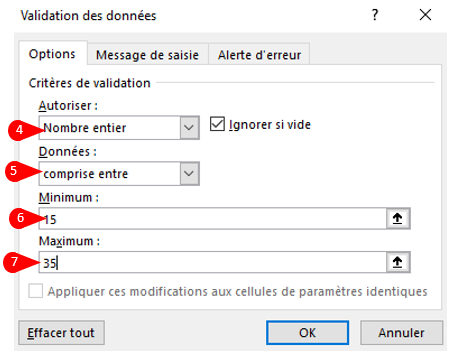
La boîte de dialogue Validation des données s’affiche.
4 Cliquez sur Paramètres.
5 Cliquez sur la flèche de la liste déroulante Autoriser, puis sur le type de données que vous souhaitez autoriser dans la cellule.
6 Cliquez sur la flèche de la liste déroulante Données, puis sur l’opérateur que vous souhaitez utiliser pour définir les données autorisées.
7 Spécifiez les critères de validation, tels que les valeurs maximum et minimum, comme indiqué ici.
Remarque: les critères que vous voyez dépendent de l’opérateur que vous avez choisi à l’étape 6.
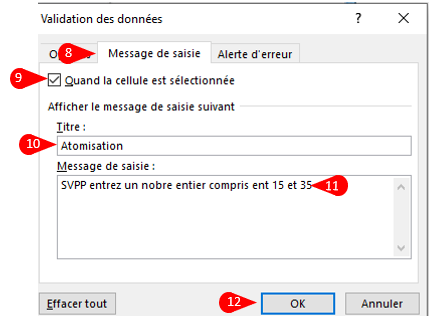
8 Cliquez sur l’onglet Message d’entrée.
9 Assurez-vous que la case à cocher Afficher le message d’entrée lorsque la cellule est sélectionnée est activée.
10 Tapez un titre de message.
11 Tapez le message que vous souhaitez afficher.
12 Cliquez sur OK.
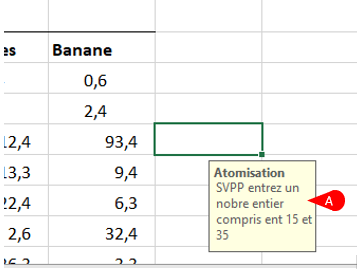
A Lorsque la cellule est sélectionnée, le message d’entrée apparaît.
Puis-je afficher un message d’avertissement lorsque l’utilisateur tente de saisir des données non valides?
Oui. Vous pouvez également configurer un message d’erreur qui s’affiche lorsque l’utilisateur tape des données en dehors de la plage spécifiée. Suivez les étapes 1 à 3 pour ouvrir la boîte de dialogue Validation des données, puis cliquez sur l’onglet Alerte d’erreur. Assurez-vous que la case à cocher Afficher l’alerte d’erreur après la saisie de données non valides est activée, puis spécifiez le style, le titre et le message d’erreur. Comment supprimer la validation des données d’une cellule?
Si vous n’avez plus besoin d’utiliser la validation des données sur une cellule, vous devez effacer les paramètres. Suivez les étapes 1 à 3 pour afficher la boîte de dialogue Validation des données, puis cliquez sur le bouton Effacer tout. Excel supprime tous les critères de validation, ainsi que le message d’entrée et l’alerte d’erreur. Cliquez sur OK.
